Plik z rozszerzeniem XAR jest zwykle powiązany z formatem Extensible Archive.
macOS wykorzystuje te typy plików XAR do instalacji oprogramowania (zastępując potrzebę formatu archiwum GZ). Rozszerzenia przeglądarki Safari również używają tego samego formatu plików XAR.
Microsoft Excel używa formatu pliku XAR do zapisywania dokumentów w ramach funkcji Autoodzyskiwania. Niezależnie od tego, jaki typ pliku programu Excel jest aktywnie używany, wszystkie otwarte pliki są okresowo i automatycznie zapisywane w domyślnej lokalizacji z rozszerzeniem .XAR.
Pliki XAR są również używane jako domyślny format plików w oprogramowaniu do projektowania graficznego Xara.
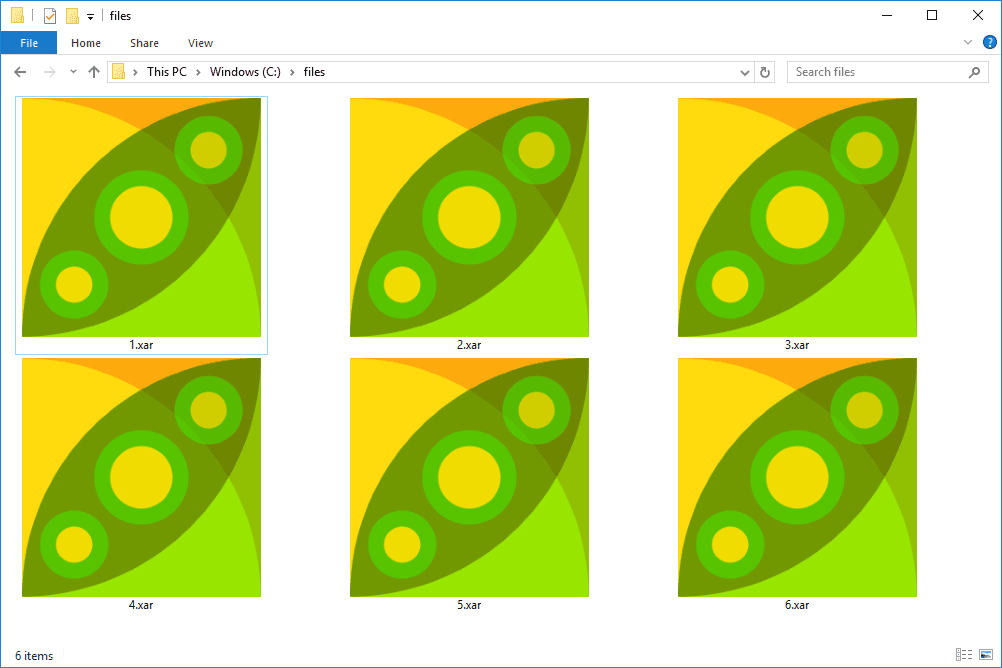
Jak otworzyć plik XAR
Pliki XAR, które są skompresowanymi plikami archiwalnymi, można otwierać za pomocą popularnych programów do kompresji / dekompresji. Moje dwa ulubione to 7-Zip i PeaZip, ale jest wiele innych do wyboru. Na przykład za pomocą 7-Zip można kliknąć prawym przyciskiem myszy plik XAR i wybrać 7-Zip > Otwórz archiwum aby go otworzyć.
Jeśli plik XAR jest plikiem rozszerzenia przeglądarki Safari, prawdopodobnie ma dołączone rozszerzenie .safariextz, ponieważ właśnie tego używa przeglądarka do identyfikowania takich rozszerzeń. Aby użyć pliku XAR jako rozszerzenia przeglądarki, musisz najpierw zmienić jego nazwę, a następnie otworzyć plik .safariextz, aby zainstalować go w Safari.
Ponieważ jednak plik .safariextz jest w rzeczywistości plikiem XAR o zmienionej nazwie, możesz go otworzyć za pomocą jednego z programów dekompresyjnych wymienionych powyżej, aby zobaczyć jego zawartość. Pamiętaj jednak, że otwarcie tego typu pliku w programie takim jak 7-Zip nie pozwoli ci użyć rozszerzenia zgodnie z przeznaczeniem, ale zobaczysz różne pliki, które tworzą oprogramowanie do rozszerzenia przeglądarki.
Produkty Xara mogą otwierać pliki XAR, które są przeznaczone do użycia w tych programach graficznych.
Jak otworzyć pliki XAR Excel
Domyślnie, jako część funkcji Autoodzyskiwania, Microsoft Excel automatycznie zapisuje otwarte pliki co 10 minut w przypadku awarii zasilania lub innego nieoczekiwanego zamknięcia programu Excel.
Jednak zamiast zapisywać dokument w formacie, w którym go edytujesz, i w lokalizacji, w której go zapisałeś, program Excel używa rozszerzenia pliku XAR w następującym folderze:
C: Users <nazwa użytkownika> AppData Roaming Microsoft Excel
The <nazwa_użytkownika> Sekcja nazywa się jakakolwiek jest twoja nazwa użytkownika. Jeśli nie masz pewności, jaki jest twój, otwórz folder Użytkownicy w systemie Windows i spójrz na wymienione foldery - prawdopodobnie zauważysz swój, który jest prawdopodobnie Twoim imieniem lub pełnym imieniem.
Jednym z przykładów pliku XAR, który może utworzyć Excel, jest ~ ar3EE9.xar. Jak widać, plik XAR ma losową nazwę, więc wyszukiwanie go może być trudne. Plik jest również ukryty i można go uznać za chroniony plik systemowy.
Aby odzyskać plik Excela, który został automatycznie zapisany, wyszukaj na komputerze wszystkie pliki .XAR (używając wbudowanej funkcji wyszukiwania lub bezpłatnego narzędzia, takiego jak Wszystko) lub otwórz domyślną lokalizację, którą pokazałem powyżej, aby ręcznie znaleźć pliki XAR .
Znalezienie automatycznie zapisanego dokumentu programu Excel w powyższej lokalizacji wymaga przeglądania plików ukrytych i chronionych plików systemu operacyjnego. Zobacz: Jak wyświetlić ukryte pliki i foldery w systemie Windows? jeśli potrzebujesz pomocy w tym.
Po znalezieniu pliku XAR musisz zmienić rozszerzenie pliku na takie, które rozpoznaje program Excel, na przykład XLSX lub XLS. Po zakończeniu powinieneś być w stanie otworzyć plik w programie Excel, tak jak każdy inny.
Jeśli zmiana nazwy pliku XAR nie działa, możesz spróbować otworzyć plik XAR w programie Excel bezpośrednio przy użyciu rozszerzenia Otwórz i napraw opcja obok Załóż podczas przeglądania komputera w poszukiwaniu pliku XAR.
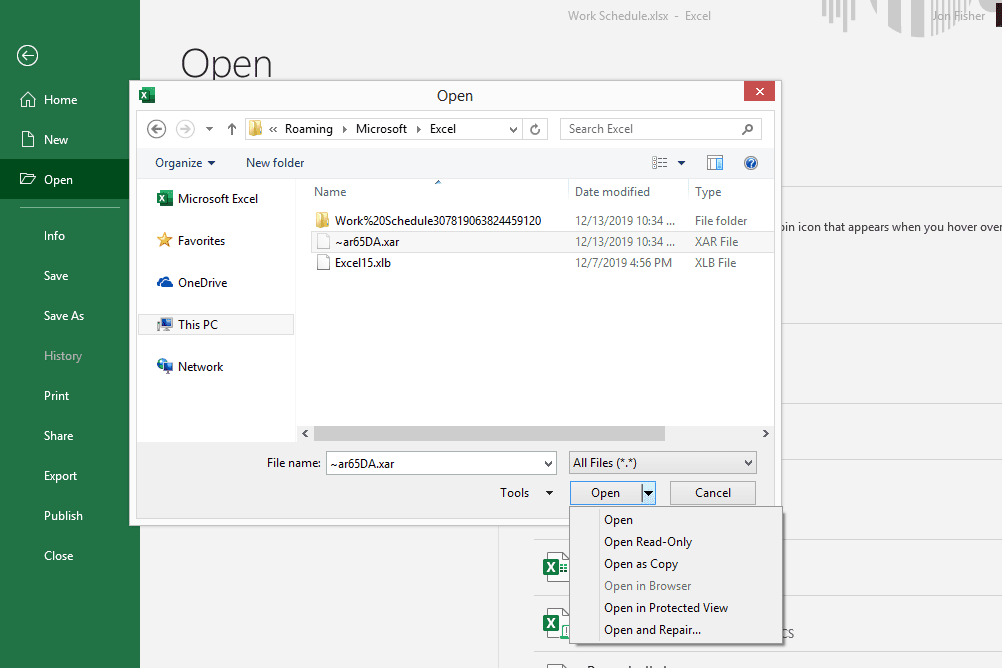
W tym celu musisz mieć pewność, że wybrałeś Wszystkie pliki z góry Załóż przycisk.
Jak przekonwertować plik XAR
Jeśli plik XAR jest w formacie archiwum, można go przekonwertować na inne podobne formaty, takie jak ZIP, 7Z, GZ, TAR i BZ2 za pomocą bezpłatnego konwertera plików online FileZigZag.
Jak wspomniałem powyżej, najlepszym sposobem konwersji pliku XAR, który został automatycznie zapisany w programie Excel, jest po prostu zmiana rozszerzenia pliku na takie, które rozpoznaje program Excel. Jeśli po zapisaniu ostatecznego pliku w formacie XLSX lub innym formacie Excela chcesz przekonwertować ten plik na inny format, po prostu podłącz go do bezpłatnego konwertera plików dokumentów.
Konwersję pliku XAR używanego przez produkt Xara prawdopodobnie najlepiej wykonać za pomocą programu, który go używa. Można to znaleźć w czymś takim jak filet > Zapisz jako opcja lub w eksport menu.
